
Perangkat lunak ini akan menjaga driver Anda tetap aktif dan berjalan, sehingga menjaga Anda tetap aman dari kesalahan umum komputer dan kegagalan perangkat keras. Periksa semua driver Anda sekarang dalam 3 langkah mudah:
- Unduh DriverFix (file unduhan terverifikasi).
- Klik Mulai Pindai untuk menemukan semua driver yang bermasalah.
- Klik Perbarui Driver untuk mendapatkan versi baru dan menghindari kegagalan fungsi sistem.
- DriverFix telah diunduh oleh 0 pembaca bulan ini.
Windows 7 sekarang sangat dekat dengan 14 Januari 2020 tanggal akhir dukungan support. Sejak saat itu, Microsoft akan berhenti meluncurkan pembaruan patch keamanan untuk platform tersebut. Ini membuat pengguna bertanya-tanya apakah mereka harus meningkatkan dari Windows 7 ke 10.
Para pengguna yang memilih untuk meningkatkan ke Windows 10 dapat melakukannya dengan dua cara alternatif.
Anda dapat meningkatkan ke Windows 10 dengan pemutakhiran di tempat. Itu adalah pendekatan yang lebih langsung yang mempertahankan semua file, perangkat lunak, dan pengaturan dari instalasi OS sebelumnya. Oleh karena itu, ini lebih seperti menginstal Windows 10 di atas OS sebelumnya karena memigrasikan semuanya dari platform lama ke platform pengganti.
Atau Anda dapat memilih instalasi bersih Windows 10. Itu adalah metode yang kurang langsung yang secara efektif membersihkan hard drive dan kemudian menginstal Windows 10. Oleh karena itu, menghapus semua file pengguna dan perangkat lunak yang diinstal selama proses upgrade.
Untuk semua info penting yang Anda butuhkan tentang migrasi Windows 7 ke 10, lihat ini halaman FAQ yang akan menjawab semua pertanyaan Anda.
Apa keuntungan dari peningkatan di tempat?
Lebih cepat dan lebih mudah
Banyak pengguna lebih suka bermigrasi ke Windows 10 dengan metode peningkatan di tempat. Upgrade di tempat adalah cara yang lebih mudah untuk bermigrasi dari Windows 7 ke 10.
Anda tidak perlu berkeliling dengan menyiapkan media instalasi yang dapat di-boot untuk instalasi yang bersih. Selain itu, Anda mungkin juga perlu mengonfigurasi urutan boot dengan pengaturan BIOS atau UEFI untuk memastikan desktop atau laptop boot dari drive USB untuk instalasi yang bersih.

Ini mempertahankan pengaturan, program, dan file
Karena pemutakhiran di tempat akan mempertahankan perangkat lunak dan file Anda, pencadangan apa pun tidak terlalu penting sebelum pemutakhiran. Itu juga akan menghemat lebih banyak waktu Anda. Selanjutnya, Anda tidak perlu mendapatkannya perangkat penyimpanan eksternal untuk mencadangkan konten hard drive ke.

Ingin mentransfer program yang Anda instal dari Windows 7 ke Windows 10? Lihat panduan praktis ini untuk info lebih lanjut.
Apa keuntungan dari instalasi yang bersih?
Ini memberikan awal yang baru
Namun, beberapa pengguna mungkin masih lebih memilih untuk meningkatkan ke Windows 10 dengan metode instalasi bersih. Instalasi yang bersih dapat memberikan awal yang benar-benar baru.
Anda akan mendapatkan Windows 10 yang benar-benar baru dan segar dengan tampilan yang bersih pendaftaran ketika Anda meningkatkan dengan instalasi bersih. Memutakhirkan dengan pemutakhiran di tempat akan membuat entri registri lama dan sampah lain dari platform sebelumnya tetap utuh.
Ini akan menghapus perangkat lunak yang tidak kompatibel
Karena instalasi bersih akan menghapus semua aplikasi, itu juga akan menyingkirkan semua perangkat lunak yang tidak kompatibel. Perangkat lunak lama (terutama game) yang diinstal sebelum Microsoft meluncurkan Windows 10 mungkin tidak kompatibel dengan platform tersebut.
Dengan demikian, Anda tidak perlu menghapus sendiri semua perangkat lunak yang tidak kompatibel. Anda dapat secara selektif mencadangkan dan memulihkan semua perangkat lunak dan file terpenting Anda, yang akan mengabaikan program yang berpotensi tidak kompatibel.
Ini memberikan lebih banyak kontrol atas proses peningkatan
Metode instalasi bersih memberi Anda kontrol lebih besar atas proses peningkatan. Anda dapat melakukan penyesuaian pada drive dan partisi saat memutakhirkan dengan media instalasi.
Pengguna juga dapat secara manual mencadangkan dan memulihkan folder dan file yang mereka perlukan untuk bermigrasi ke Windows 10 alih-alih memigrasikan semuanya. Jadi, upgrade dengan clean install lebih fleksibel.
Mencari sumber daya migrasi Windows 7 ke Windows 10? Lihatlah artikel ini untuk menemukan semua yang Anda butuhkan.
Lihat Alat Pembuatan Media
Bagaimanapun Anda memilih untuk memutakhirkan, Windows 10 Alat Pembuatan Media akan berguna. Dengan utilitas itu, Anda dapat melakukan peningkatan di tempat dengan memilih Tingkatkan PC inisekarang pilihan.
Atau, Anda dapat memilihnya Buat media instalasi pilihan untuk mengatur flash drive USB yang dapat di-boot untuk instalasi Windows 10 yang bersih.
Jika Anda memerlukan informasi tambahan tentang Alat Pembuatan Media, jangan ragu untuk memeriksa ini panduan terperinci dan mempelajari segala sesuatu tentangnya.

Secara default, Tingkatkan PC ini opsi akan menyimpan semua file. Namun, Anda kemudian dapat mengklik Ubah apa yang harus disimpan tautan untuk memilih Tidak ada pilihan. Memilih pengaturan itu akan menghapus semuanya. Jadi, opsi itu mirip dengan instalasi bersih, tetapi tidak sepenuhnya sama.
Jadi, sekarang saatnya untuk meningkatkan ke Windows 10. Jika Anda tidak memiliki cukup perangkat penyimpanan eksternal untuk pemasangan yang bersih, maka Anda harus memilih metode peningkatan di kelas.
Namun, beberapa pengguna yang memiliki penyimpanan eksternal yang cukup untuk media penginstalan dan cadangan sistem mungkin lebih menyukai metode penginstalan bersih yang akan menghilangkan banyak kekacauan.
ARTIKEL TERKAIT UNTUK DIPERHATIKAN:
- Daftar periksa dan persyaratan migrasi Windows 7 ke Windows 10
- Ini adalah alat migrasi Windows 7 ke Windows 10 terbaik
- Beralih dari Windows 7 ke Windows 10 [PANDUAN UTAMA]
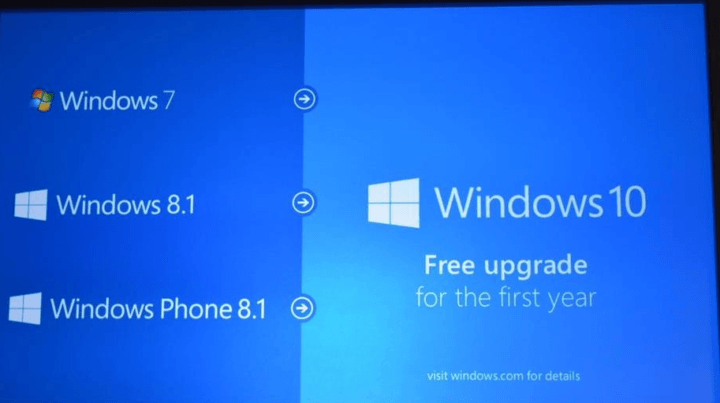
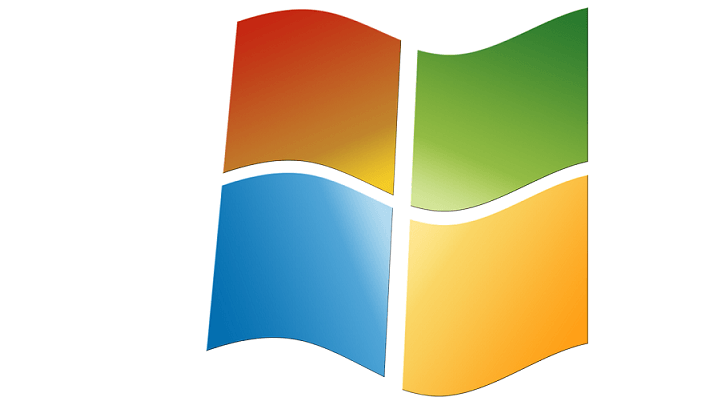
![Fai.music.metaservices tidak aktif untuk pengguna Windows 7 [INI MENGAPA]](/f/d3ed88d0d753b53807fe5518a3835d9b.jpg?width=300&height=460)